Видалити Відкрити в контекстному меню нового вікна в Windows 10
За замовчуванням програма File Explorer у Windows 10 має Відкрити в новому вікні пункт контекстного меню. Якщо ви не знаходите користі від цього пункту контекстного меню, ви можете позбутися його, щоб зробити ваше контекстне меню більш компактним і зрозумілим. Ось як це можна зробити.
Реклама
Можна повністю видалити «Відкрити в новому вікні» з контекстного меню або зробити його відображенням лише в розширеному контекстному меню. Давайте розглянемо обидва методи.
Щоб видалити Відкрити в новому вікні з контекстного меню Windows 10, виконайте наступне.
- Відкрийте редактор реєстру (подивіться як).
- Перейдіть до наступного розділу реєстру:
HKEY_CLASSES_ROOT\Папка\оболонка\відкрийте нове вікно
Порада: можна отримати доступ до потрібного ключа реєстру одним клацанням миші.

- Праворуч створіть нове значення рядка з назвою «ProgrammaticAccessOnly».
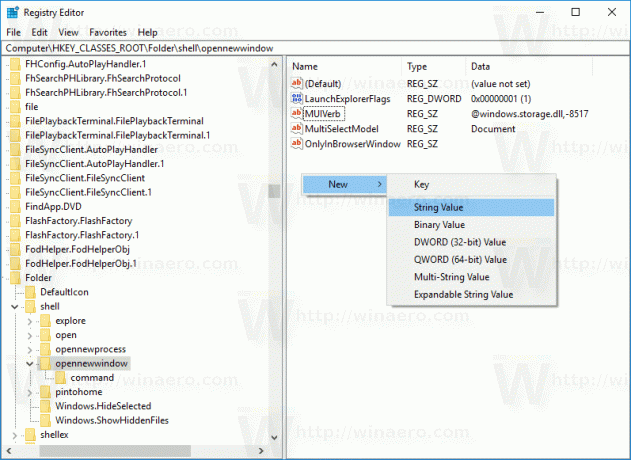

Це призведе до видалення команди з контекстного меню.
Перед:
Після:
Крім того, ви можете приховати його та показати лише в розширеному контекстному меню. Команди розширеного контекстного меню не відображаються в звичайному режимі, якщо не натиснути й утримувати кнопку Зміна клавішу на клавіатурі під час клацання правою кнопкою миші. Ось як перемістити Відкрити в новому вікні в розширене меню.
Щоб перемістити Відкрити в новому вікні в розширеному контекстному меню, виконайте наступне.
- Відкрийте редактор реєстру (подивіться як).
- Перейдіть до наступної клавіші:
HKEY_CLASSES_ROOT\Папка\оболонка\відкрийте нове вікно
Порада: можна отримати доступ до потрібного ключа реєстру одним клацанням миші.
- Праворуч створіть рядкове значення з назвою "Extended".
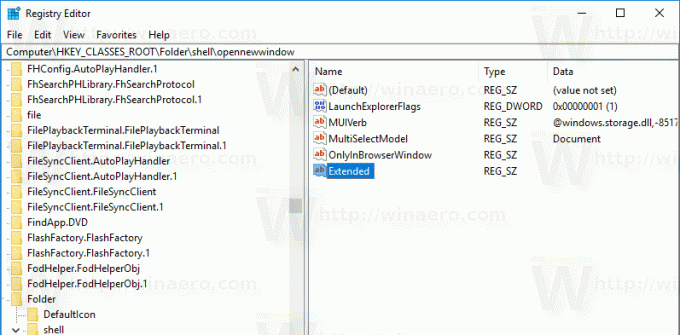
Це приховає команду з контекстного меню. Щоб побачити його, натисніть і утримуйте Зміна натисніть на клавіатурі, а потім клацніть правою кнопкою миші будь-яку папку в Провіднику файлів. З'явиться команда.
Звичайне контекстне меню:

Розширене контекстне меню:
Щоб заощадити ваш час, я створив готові до використання файли реєстру, які ви можете завантажити нижче. ZIP-архів містить обидва налаштування, згадані вище, разом із налаштуванням скасування.
Завантажте файли реєстру
Це воно.



